华为手机截屏总共有4种正确姿势:
第1种:指关节截屏
这种方法最简单,用单指指关节稍微用力并连续快速双击屏幕,当前手机屏幕的信息就被完整截屏。不过,这个功能默认是没有开启的。要开启该功能,需要进入系统设置>辅助功能>手势控制>智能截屏,把智能截屏的开关打开。

第2种:组合键截屏
同时按下华为手机的电源键和音量向下键时,手机系统自动截取完整屏幕。

第3种:快捷快关截屏
用手指按住屏幕顶端的状态栏向下滑动,拉出通知面板。点击通知面板的截屏开关,系统会自动截取完整屏幕。
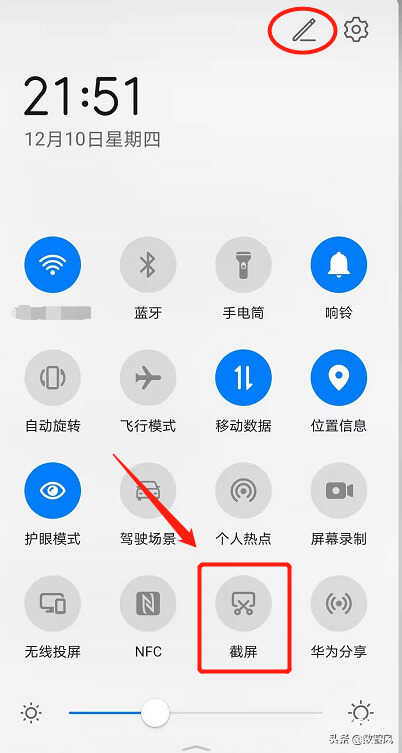
第4种:滚动截长图
这种方式是前面三种方式的补充。前面三种无论哪一种截屏完毕后,手机左下方都会出现一个缩略图。我们可以按住缩略图向下滑动,可以继续滚动截取长屏幕。在滚动过程中,点击滚动区域即可完成截长图。这个特别适合截屏一篇完整的文章。

当然,华为也为这种方式提供了一个简单的手势。那就是用单指指关节敲击屏幕并保持指关节不离开屏幕,稍微用力画“S”,屏幕将自动向下滚动截屏。滚动过程中,点击滚动区域完成截长图。
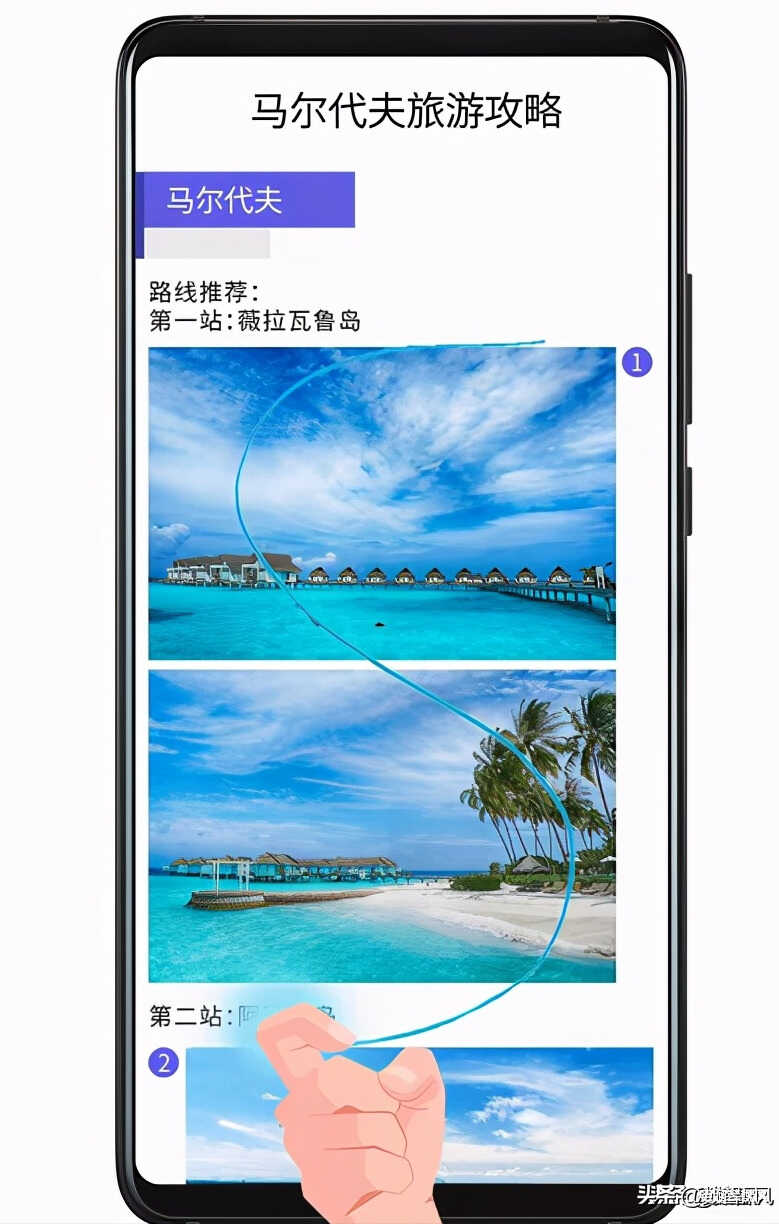
总结
总体来说,华为手机截屏方式很多,而且还非常方便。学会了这些技巧,分享屏幕截图变得非常方便。








